- Produkte
- Store
- Anleitungen
- Support
- Sonderangebote
Die Bildschirmzeit-Funktion auf dem iPhone ist eine großartige Möglichkeit, die Smartphone-Nutzung zu kontrollieren. Allerdings kann es Situationen geben, in denen Sie den Bildschirmzeit-Code umgehen müssen. In diesem Artikel werden wir Ihnen 5 Methoden vorstellen, mit denen Sie auf iPhone oder iPad den Bildschirmzeit-Code umgehen können.

Wenn Sie Eltern sind und den Bildschirmzeit-Code vergessen haben, können Sie Aiseesoft iPhone Unlocker verwenden, um den Code mit 3 Schritten zu umgehen. Dieses Tool hilft Ihnen, den Einschränkungscode von dem Bildschirm zu entsperren oder entfernen, ohne Daten zu verlieren. Diese Software ist mit fast allen iOS-und iPad OS Versionen kompatibel. Egal ob Sie iPhone 14 oder iPad 10 verwenden, können Sie den Bildschirmzeit-Code einfach löschen.
Schritt 1: Klicken Sie auf den Download-Button oben, um Aiseesoft iPhone Unlocker auf Ihrem Computer zu installieren. Starten Sie die Software und wählen Sie die Funktion "Bildschirmzeit".
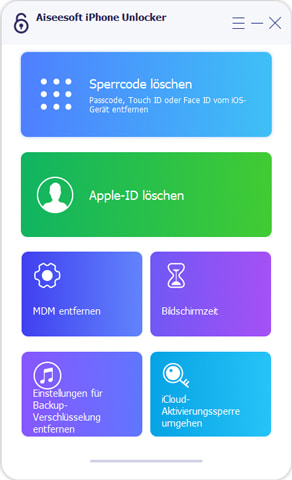
Schritt 2: Schließen Sie Ihr iPhone durch einen USB-Kabel an den Computer an. Befolgen Sie die Anweisungen auf dem Bildschirm, bis die Verbindung hergestellt wird.
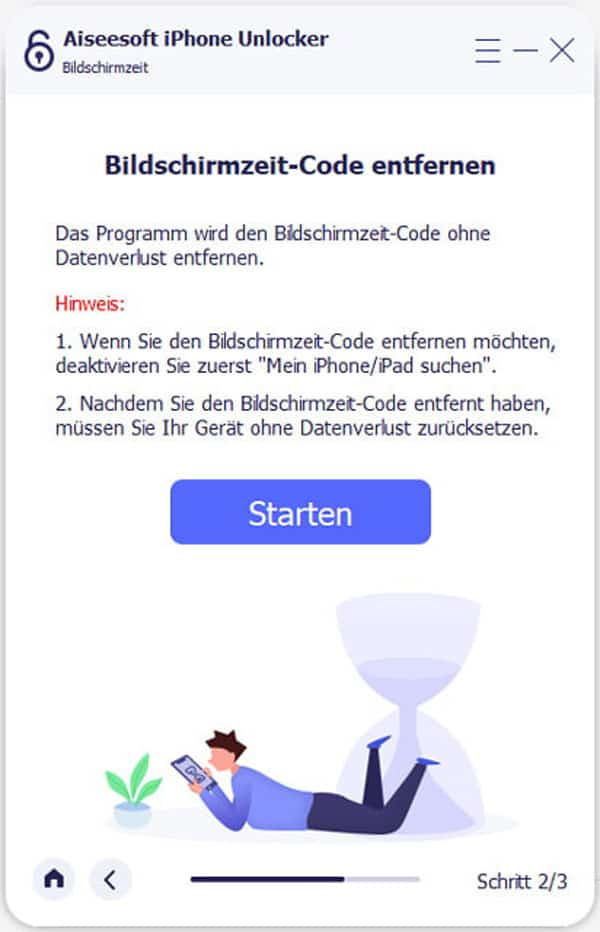
Schritt 3: Wenn Ihr iPhone oder iPad unter iOS 12 oder neuer ist, wird der Bildschirmzeit-Code sofort entfernt, solange "Mein iPhone/iPad suchen" auf dem Gerät ausgeschaltet ist.
Für iOS-Geräte mit iOS 11 oder früher wird der Bildschirmzeit-Code wiederhergestellt. Vorher müssen Sie aber zuerst das Passwort von dem iTunes-Backup eingeben. Warten Sie, bis der Vorgang abgeschlossen ist.
Wenn Sie den Bildschirmzeit-Code vergessen haben, können Sie Ihr iPhone auf die Werkseinstellungen zurücksetzen, um die Bildschirmzeitbeschränkungen zu umgehen. Beachten Sie jedoch, dass dadurch alle Daten auf Ihrem Gerät gelöscht werden. Folgen Sie diesen Schritten:
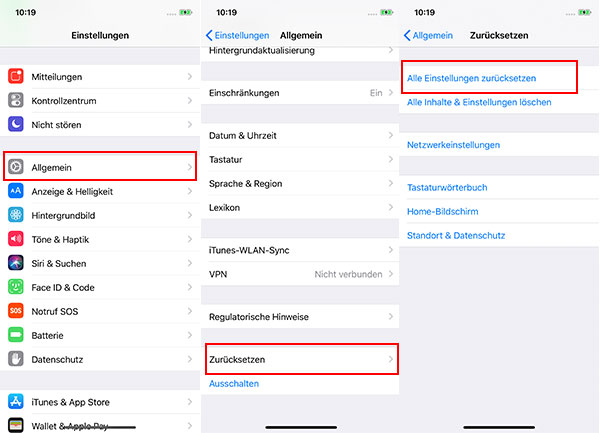
Schritt 1: Öffnen Sie die "Einstellungen" auf Ihrem iPhone. Tippen Sie auf "Allgemein" und dann auf "Zurücksetzen".
Schritt 2: Wählen Sie "Inhalte & Einstellungen löschen" aus. Bestätigen Sie die Aktion und geben Sie Ihren Passcode ein.
Schritt 3: Ihr iPhone wird jetzt zurückgesetzt, und die Bildschirmzeitbeschränkungen sind entfernt.
Hinweis: Bitte stellen Sie sicher, dass Sie zuvor ein Backup Ihrer wichtigen Daten erstellt haben, da diese Methode alle Daten löscht.
Eine weitere Methode besteht darin, die Systemzeit auf Ihrem iPhone zu ändern. Hier ist, wie Sie vorgehen:
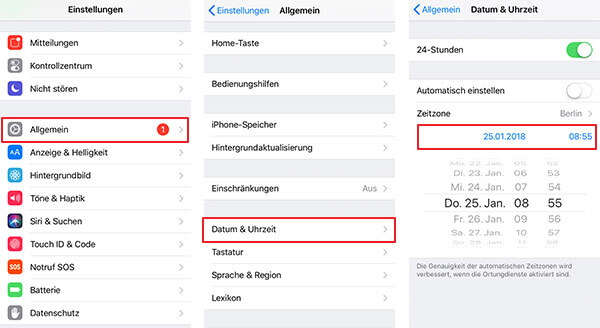
Schritt 1: Gehen Sie zu "Einstellungen" > "Allgemein" > "Datum & Uhrzeit".
Schritt 2: Deaktivieren Sie die Option "Automatisch einstellen". Stellen Sie die Uhrzeit auf einen beliebigen Zeitpunkt in der Zukunft ein.
Schritt 3: Starten Sie Ihr iPhone neu. Durch Ändern der Systemzeit können Sie vorübergehend die Bildschirmzeitbeschränkungen umgehen, bis Ihr iPhone die korrekte Zeit wieder erkennt.
Tipp: Was tun, wenn die iPhone-Uhr falsch geht? Hier finden Sie die Lösungen dazu.
Wenn Sie Teil einer Familienfreigabe sind, können Sie die Bildschirmzeitbeschränkungen möglicherweise über die Familienfreigabe-Einstellungen umgehen. So geht's:
Schritt 1: Öffnen Sie die "Einstellungen" und tippen Sie auf "Bildschirmzeit".
Schritt 2: Wählen Sie "Familienfreigabe" und dann Ihren Namen aus.
Schritt 3: Deaktivieren Sie die Option "Bildschirmzeit" für Ihr Gerät.
Hinweis: Diese Methode erfordert, dass der Organisator der Familienfreigabe die Einstellungen ändert.
Siri kann Ihnen auch dabei helfen, die Bildschirmzeitbeschränkungen zu umgehen. Befolgen Sie diese Schritte:
Schritt 1: Aktivieren Sie Siri, indem Sie den Home-Button oder den Seitentaste (je nach Modell) gedrückt halten.
Schritt 2: Bitten Sie Siri, die Einstellungen zu öffnen.
Schritt 3: Navigieren Sie zu "Bildschirmzeit" > "Code verwenden".
Schritt 4: Siri wird Sie nach dem Bildschirmzeit-Code fragen. Sagen Sie, dass Sie ihn vergessen haben.
Schritt 5: Siri wird Ihnen helfen, die Bildschirmzeitbeschränkungen zu deaktivieren.
Hinweis: Bitte beachten Sie, dass dies möglicherweise nicht auf allen iOS-Versionen funktioniert. Wenn Siri reagiert nicht, sollten Sie eine andere Methode verwenden.
Kann ich die Bildschirmzeitbeschränkungen dauerhaft umgehen?
Nein, die meisten Methoden dienen dazu, die Beschränkungen vorübergehend zu umgehen. Es wird empfohlen, die Bildschirmzeit-Einstellungen in angemessenem Maße zu nutzen.
2. Kann ich die Bildschirmzeitbeschränkungen wiederherstellen, nachdem sie umgangen wurden?
Ja, Sie können die Bildschirmzeitbeschränkungen jederzeit wieder aktivieren, indem Sie zu den Einstellungen gehen und die entsprechenden Optionen auswählen.
3. Werden meine Änderungen an den Bildschirmzeit-Einstellungen in der Familienfreigabe angezeigt?
Ja, Änderungen an den Bildschirmzeit-Einstellungen können in der Familienfreigabe angezeigt werden, abhängig von den Einstellungen des Organisators.
4. Kann ich die Bildschirmzeit aus der Ferne überwachen?
Ja, einige Geräte ermöglichen es den Eltern, die Bildschirmzeit aus der Ferne zu überwachen und anzupassen.
5. Gibt es Risiken, wenn ich den Bildschirmzeit-Code umgehen?
Ja, es gibt Risiken, wenn Kinder versuchen, den Bildschirmzeit-Code zu umgehen. Die unsachgemäße Nutzung von Tools oder Methoden kann das Gerät beschädigen oder unsicher machen. Aber Sie können Aiseesoft iPhone Unlocker verwenden, um den Datenverlust zu vermeiden.
Fazit
Das Zurücksetzen Ihres iPads ohne Zugangscode ist möglich und kann in verschiedenen Situationen hilfreich sein. Nutzen Sie eine der oben genannten Methoden, um Ihr iPad sicher und effektiv zurückzusetzen. Wir empfehlen Ihnen, Aiseesoft iPhone Unlocker zu downloaden und verwenden, weil es einfach und professionell ist. Denken Sie daran, eine Sicherungskopie Ihrer Daten zu erstellen, bevor Sie das Entsperren starten. So können Sie Ihr iPad ohne Code zurücksetzen und wieder in vollen Zügen genießen.